OmniPlan教程中文翻译.docx
《OmniPlan教程中文翻译.docx》由会员分享,可在线阅读,更多相关《OmniPlan教程中文翻译.docx(65页珍藏版)》请在冰豆网上搜索。
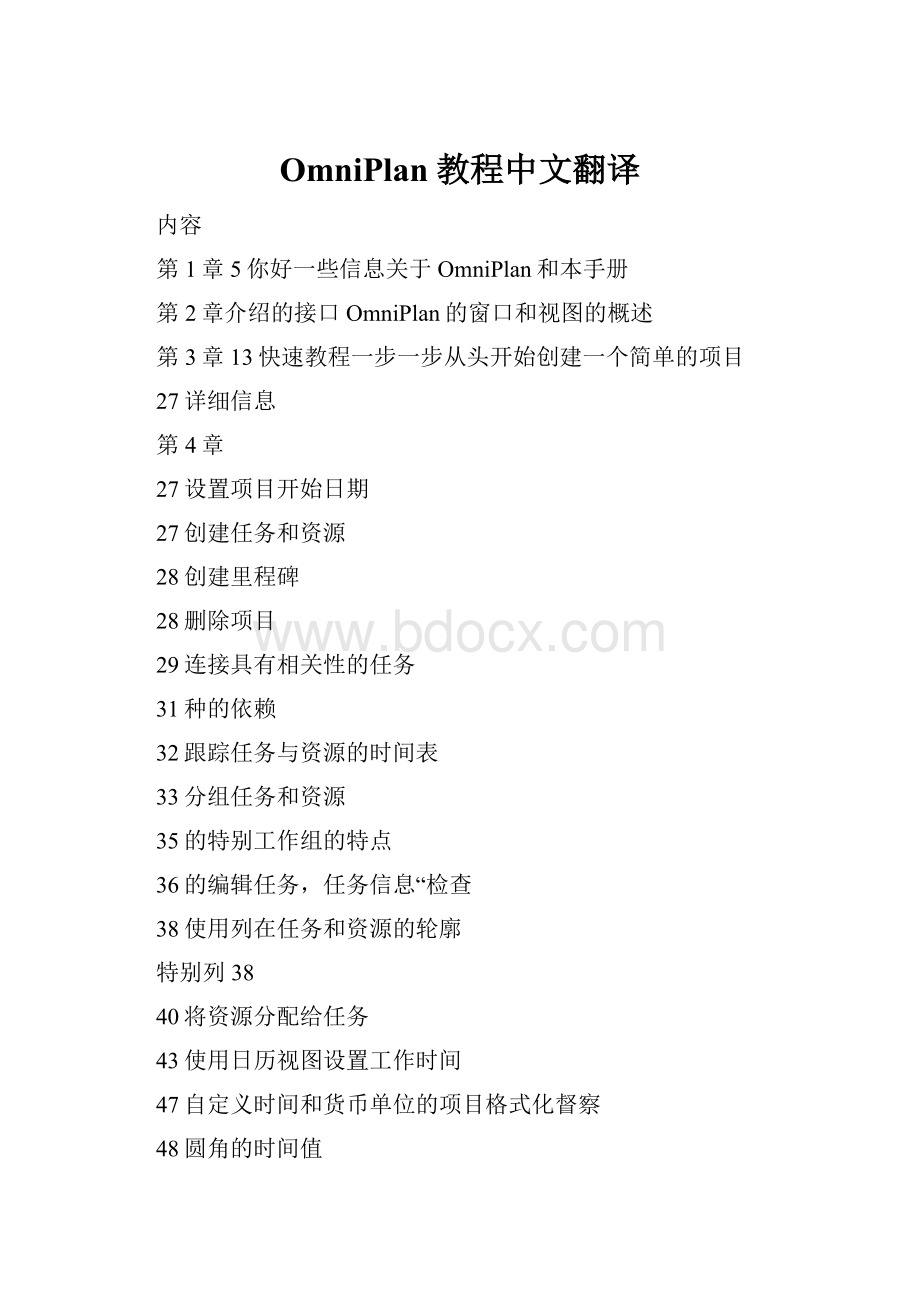
OmniPlan教程中文翻译
内容
第1章5你好一些信息关于OmniPlan和本手册
第2章介绍的接口OmniPlan的窗口和视图的概述
第3章13快速教程一步一步从头开始创建一个简单的项目
27详细信息
第4章
27设置项目开始日期
27创建任务和资源
28创建里程碑
28删除项目
29连接具有相关性的任务
31种的依赖
32跟踪任务与资源的时间表
33分组任务和资源
35的特别工作组的特点
36的编辑任务,任务信息“检查
38使用列在任务和资源的轮廓
特别列38
40将资源分配给任务
43使用日历视图设置工作时间
47自定义时间和货币单位的项目格式化督察
48圆角的时间值
48时间与精力
50解决侵犯
51编辑资源与资源信息检查
52的资源组的特性
53视觉规划在甘特图
55使用注意事项
55使用自定义数据督察
56如何安排和平整工作
58比较的基准和实际时间表
59赶超任务完成到现在
60重新安排未完成的任务
60自动打开或保存文档的创
ERAL喜好
62自定义键盘行为,与“常规”首选项
63个自定义日期标头的显示首选项
64新增项目风格与样式督察
68自定义甘特图的颜色的项目颜色检查员的
68使用模板
70导入其他格式
71导出为其他格式
75打印
第5章77获得帮助
去哪里,当你需要了解更多
您好!
欢迎来到OmniPlan
你有一个大的乱七八糟的东西,需要完成,一帮的人,事,物
你可以调用不同的东西,你想达到某种结果作为一个结果,做所有的东西。
项目管理发生。
现在你有任务,资源和里程碑。
你有一个想法的时候需要发生。
你知道谁是负责的工作分配,你有线索会发生什么,如果任何给定的计划单。
甚至有一个图表,你可以告诉人们,在一个小酒吧点,并说:
“在这里是关键”。
好了,这很酷。
但真正酷的是,在这里,使OmniPlan的整个过程简单和方便,因为它可以。
我们认为,管理大而复杂的项目作为主要的软件版本,或小,个人与您的朋友组织了一次野营旅行,应该是可行的,每个人都愉快。
欢迎光临本手册
一个很好的的方式得到熟悉OmniPlan的是通过引进在本手册和快速指南的界面。
然后,当你使用在您自己的应用,回来的详细信息部分和词汇表指导和想法。
还有一个屏幕上的帮助的书,你可以得到在,通过选择OmniPlan帮助从“帮助”菜单。
这是搜索,它包含了一些更多的技术软件的复杂性,因此,请检查出来,如果你喜欢。
接口简介
主窗口
工具栏
像许多其他的Mac应用程序,工具栏按钮命令
可能要经常使用的。
某些的按钮中的变化取决于是否你有任务视图,资源视图,日历视图中打开。
使用“自定义”在“视图”菜单上的工具栏命令设置的控制,只要你喜欢。
“任务视图”
您可以输入任务大纲甘特图的可视化表示
创建,编辑和组任务。
任务的持续时间和关系。
8·资源视图
资源查看
如果你点击第二个按钮,在视图中切换,你会看到在资源视图。
您可以使用资源的轮廓线显示相同的任务
管理人员,设备,任务视图的甘特图,分裂
材料。
哪些资源分配给他们的。
日历视图·9
日历视图
如果你点击第三个按钮,在视图中切换,你会看到日历视图。
您可以编辑的工作日历,周历中的绿色块整个项目,并为个人代表的工作时间。
您可以将资源。
块左右,双击块直接编辑它的值,或将在创建一个新的数据块的空白区域。
10·查看选项
查看选项
打开“视图”菜单上,选择“查看”选项,你看到的各种方法可以自定义什么样的信息显示在每一个任务,资源,和日历视图。
例如,在任务视图中,您可以选择在任务栏的可见性概述和甘特图上侧显示什么样的信息。
督察·11
督察
什么,在主窗口中选择。
如果你没有看到他们,单击检查工具栏上的按钮,或选择一个的督察菜单中。
您点击顶部的图标可以显示和隐藏检查员的各个部分每个检查器窗口。
点击打开检查时按住Command部分没有关闭已经打开。
项目检查的文件作为一个整体的信息。
项目:
项目:
样式
作为一个整体项目的一般信息,转变工作作风的任务和资源。
看
如标题,当它开始。
第64页的有关样式。
项目:
自定义数据
项目:
颜色项目:
格式化
存储任何类型的更改的颜色。
杂项数据
背景,行,列,货币单位。
参见第47页项目。
更多关于格式和分隔在不同的。
提纲和图表。
12·督察
任务检查有关当前选定的任务的信息,或的里程碑,所以它是只有当主窗口在任务视图。
任务:
分配
任务:
信息
列表的资源分配给该任务。
选定的任务的一般信息,如
(请参阅第40页。
)
当它的预定,它会采取多久。
(请参阅第36页。
)
任务:
自定义数据
任务:
依赖
存储任何类型的杂项数据
这个任务的依赖列表该任务。
(请参阅第55页。
)
参与英寸(参见第29页。
)
资源检查有关当前选定的资源的信息,所以只有当主窗口是在资源视图。
资源信息
选定的资源的一般信息,如多少它是可用,以及如何
它的成本。
查看更多关于这检查员第51页。
资源:
自定义数据
资源:
分配
存储有关的任何其它数据
资源被分配给的任务列表。
资源。
(请参阅第55页。
)
请参阅第40页,更多关于分配。
快速教程
关于本教程
本教程介绍把一个非常简单的基本步骤
项目建设的一个飞机模型在OmniPlan。
当你这样做,你
应该是能够把自己的更复杂的项目。
一些
部分从第27页开始。
创建项目
1。
创建一个文件
从“文件”菜单上,选择“新建”。
你得到一个新的项目文件,一个任务。
14·选择开始日期
2。
选择开始日期
在项目信息检查,选择是否要在项目
3。
创建里程碑
里程碑是项目的重要时刻。
他们不占用时间,像任务做,他们只是在项目周期中的某些点标记。
在任务视图中,使用操作菜单添加一个里程碑,或只是使用任务信息“检查器更改现有任务的类型英哩石。
一个具有里程碑意义的甘特图上的钻石。
在这个例子中,里程碑完成的模型飞机。
创建任务15
4。
创建任务
一个任务是什么,需要完成,为了使项目走向完成。
每个任务都有属性,如开始和结束日期,完成比例和资源分配,这显示了在不同列中纲要的任务,并且在任务信息“检查。
任务可以是组合在一起,一个任务可以依赖于其他任务。
现在,刚刚创建的任务和他们的名字。
按回车键一次(或两次,根据键盘偏好设置)来创建一个新的任务。
在大纲中的每个任务对应的甘特图的一间酒吧。
在这里,我们列出所有的任务,需要建立我们的飞机。
5。
编辑工作周
切换到日历看法。
你可以移动,调整大小或类型的绿色块,调整工作时间的项目。
这里是下午6时至晚上9时,每周5天工作周。
然后,如果你平均每天工作不是8小时,你应该访问的项目消光检查器和改变每天设定的时间,让您的任务持续时间才有意义。
16·设置时间表异常
6。
设定排程异常
不过在日历视图,从弹出的菜单中选择项目的工作时间表以下资源列表,然后选择一周中出现的日历。
您假期或加班日,15日是关天。
你可以看到正常工作周比较安排在灰色。
7。
设置任务的持续时间
每个任务都需要花费一定的时间才能完成。
您可以设定任务的持续时间TION在努力的任务大纲列的输入,或通过点击和拖动
晋右端的一间酒吧在甘特图上的脊。
酒吧在甘特图的长度代表的时间。
组任务·17
8。
组任务
您可以将相关的任务组。
选择一些任务和使用操作菜单将他们分组。
或者只是按Command-]缩进选定的任务,作为孩子的任务立即在他们之上的轮廓。
分组的任务缩进的轮廓。
18·将任务与依赖行
9。
连接依赖行的任务
开始。
你可以代表这依赖线连接任务。
那里几种类型的依赖线,但最常见的是一个完成开始依赖性。
选择需要连接的两个任务,然后单击“连接”按钮在工具栏上。
A完成启动任务之间的依赖线出现,开始
正如你所连接的任务时,他们会自动重新安排尊重的依赖。
请注意,设立项目信息检查的开始日期(11月14日)
将项目标记为关天的日历视图(十一月以接近全日15),所以没有工作计划的那一天。
创建资源·19
10。
创建资源
资源是必要把你的项目发生的人与事。
创建资源很像创建任务。
切换到资源视图,其中包含了资源的轮廓。
创建一些资源和名称它们。
然后单击“类型”的每一个图标,并选择无论是人员,装备MENT,或材料。
资源可以以同样的方式作为任务进行分组。
一个时间出现在右侧创建的每个资源,但它是空的直到你的资源分配一些任务。
20·分配资源
11。
分配资源
从任务的角度还是从资源视图中,您可以为任务分配资源。
在任务视图中,您可以选择任务,然后使用任务分配督察
选择哪些资源应该分配给它的。
使用“任务分配调查员三种资源分配到选定的任务。
或者,你可以打开的菜单按钮在工具栏上的分配。
使用分配的工具栏菜单,将资源分配给选定的任务。
分配资源·21
在资源视图中,您可以通过拖动它的未分配的任务分配
到资源的时间表的时间安排。
掉落的任务在资源的时间表和它的土地的任何地方,在适当的发现的基础上的调度。
到一项任务的资源可以改变它的持续时间。
如果你宁愿时间没有
22·等级资源
12。
级资源
安排,考虑到帐户类的东西的依赖和
可用资源。
如果你做一些手动更改的时间表,重新安排不完全一样任务,建立依赖关系,或者改变资源的分配,你应该然后水平的项目,以确保您的资源使用平衡。
两个任务分配给我使用的资源和资源胶水同一时间。
在工具栏上,单击“级别”按钮,然后取消选择,不要计划任何
任务日期前复选框,并单击“确定”。
设置基线·23
13。
设置基线
当你有一个时间表和正确平衡,该项目是准备开始时,从“项目”菜单上选择“设置基线。
这会将安排您所创建的基准计划。
基线时间表仍不变更新项目的实际进度;你可以如何密切,它是按照原来的计划,跟踪。
您可以选择工具栏上的菜单的基线/实际的分割与COM-削减基准进度计划的实际进度。
在这幅画中,日程安排已略有下滑,比原计划。
14。
解决违规
在您的日程安排,如果有任何逻辑上的不一致,他们用红色标记在您的任务大纲和在窗口底部的状态栏中的图标。
单击其中的一个看到的侵犯窗口,说明什么问题
续下页
24·项目的管理
项目的管理
15。
检查关键路径
关键路径工具栏中的按钮突出了一系列任务,确定项目的结束日期的依赖。
如果有任何上的任务关键路径上结束了更多或更少的时间比计划的结束日期该项目作为一个整体也将改变。
通常,这些都是你的任务最需要确保已经上了轨道。
在这个项目中的任务大多是在关键路径上,因为他们几乎所有在一个连续的链条。
16。
更新任务完成
随着项目的进展,你可以跟踪多远沿每个任务。
您在已完成的栏或任务信息可以更新的百分比督察。
或者,只需将完成把手上的酒吧在甘特图。
已完成或只需拖动白色手柄上的输入的百分比列(或任务信息任务栏。
检查员)...赶上或重新安排·25
17。
赶上或重新安排
如果一切按计划进行,您可以点击奋起直追工具栏按钮
使每一项任务的完成百分比(或所选任务)今天的日期。
如果你有计划完成,现在的任务,但都没有,你可以单击“重新安排工具栏按钮向前移动。
之后,记得水平的项目。
详细信息
设置项目开始日期
如果你知道当项目开始时,你可以输入一个日期,在项目信息检查员。
然后,所有的工作时间和工作进度异常在日历视图中成立的蒸发散,可以恰当地应用,真正的日期出现在界面中。
如果你不知道什么时候该项目将启动,您可以标记的开始日期undeter开采的项目信息检查。
对于施加的工作的目的
每周工作项目和个人的资源得到尊重,但工作计划例外,如假期被忽略。
在一个项目与一个不确定的开始日期,所有日期都派代表参加该项目。
当您更改现有项目的开始日期未定一个真实的日期到目前为止,该项目可能会转移周末的新位置,离天,和其他异常情况考虑进去。
创建任务和资源
有几种方法可以在任务或资源视图中创建新的项目:
纲要的任务或资源大纲中选择一个项目,然后按回车键(或命令返回根据OmniPlan的键盘上的选项一般偏好)。
单击“添加”按钮,在下面的轮廓。
单击“添加”按钮或在工具栏上面的轮廓。
将通讯录名片式的资源大纲中创建一个工作人员重新源,收集其从地址簿中的联系人信息。
28·共创新里程
创建里程碑
有几种方法可以使一个新的里程碑,任务视图:
创建一个新的任务,然后使用任务信息“检查更改其类型到里程碑。
在工具栏上,单击“添加”里程碑按钮。
从操作菜单下面的任务大纲中选择“添加”里程碑“。
删除项目
选择的轮廓,如任务,里程碑,资源,或一组中的一个项目,然后按Delete键。
选择该项目,然后单击“删除”按钮,在下面的轮廓。
选择该项目,然后单击“删除”按钮或在工具栏上面的轮廓。
连接具有相关性的任务·29
连接具有相关性的任务
当你有一个任务,需要从另一个任务,你可以代表他们的关系依赖行。
一个依赖界线从一个任务(或基,或里程碑)的开头或末尾的开头或另一端。
当你创建一个依赖,依赖的任务将自动reschedULES尊重的依赖。
随着进一步的修改的时间表和练级,任务继续试图遵循的依赖。
如果依赖成为不可能或手动使任务停止遵守其dependen
资本投资者入境计划,冲突发生时,你应该解决侵犯窗口(参见更多关于违反第50页)。
有几个方式连接任务:
在大纲视图或“甘特图中选择两个或两个以上的任务,然后点击
连接“按钮,创建一个结束的开始依赖。
选择两个或两个以上的任务轮廓或甘特图中的任务,然后点击
在角落里的连接的三角形按钮,或单击并按住
连接“按钮召唤依赖类型的菜单选择
输入你想要的。
续下页
30·具有相关性的任务
将鼠标指针放在任务栏在甘特图,然后拖动一个
的线出现在的开头或末尾的酒吧。
它变成了一个
依赖线,你就可以拖放到另一个的开始或结束的
任务,组,或里程碑。
无论您从开始或结束的
先决条件的任务,无论你拖动的开始或结束的依赖
凹痕任务,确定类型的依赖。
在依赖关系的依赖任务栏(而不是先决条件
任务),键入一个依赖代码。
这些代码结合的任务的ID
和依赖的类型,像这样:
A启动完成从A开始启动依赖的依赖
任务ID任务ID1
A完成开始依赖
A完成开始依赖
任务ID4.2的供货周期为1
任务ID4.1。
FS是最常见
天。
交货时间为微胖
周一类型的依赖,所以任务
任务之间。
ID本身没有任何字母
假定是FS。
类型的依赖·31
类型的相关性
完成启动:
类型的相关性,而那种你当你连接两个选定
单击“连接”按钮在工具栏上的任务。
完成完成:
可能会重叠。
开始开始:
可能会重叠。
开始完成:
续下页
32·跟踪任务与资源的时间表
跟踪与资源时间轴的分配
您可以放大时间线
该图表显示了一个时间表
单击此按钮可以显示或
相同的方式,放大
每个资源的任务你
隐藏的资源分配
甘特图。
只要选择
选择的轮廓。
如果您
TION下面各图
从菜单中拖规模
选择没有资源,图
资源的时间表。
在首标区。
所有资源的时间表。
的负载图中的蓝条代表
资源时,使用以下的时间
其现有的单位超过100%。
下面的资源,时间,
一个绿色的粉红色的酒吧酒吧在负载的负载
线,一个未分配的时间安排;
图图表示时,表示时间
示出的任务不
正在被使用的资源,在正在使用的资源
分配的任何资源。
其提供完全100%,超过100%,其可用
您可以将任务之间
单位。
能单位。
您可以水平
时间表,以改变他们的
项目清理等
任务。
的问题。
分组任务和资源·33
分组任务和资源
有几个方法来实现分组。
选择一个项目
添加子
命令}
项目成为一组
将多个项目添加到该组
选择一些项目
缩进
命令]
(或Tab键,根据
参数设置)
项目成为儿童
上一个项目
续下页
34·分组任务和资源
选择一些项目
组
命令选项-L
项目成为儿童
新的组
选择一些项目
拖动下方的一个项目
请注意,水平定位
确定任务的缩进
水平
他们成为该项目的儿童
任务组的特性·35
任务组的特性
一个工作小组决定,其特点所包含的任务,
而不是具有其自身的特性。
产品名称:
当然,一个工作小组,有自己的名称。
类型:
工作组可以包含任务,里程碑和其他
组,但始终是集团自己的类型。
努力的努力的一组是努力的总和,它包含的所有任务。
播放时间:
一组的持续时间的开始之间的时间量
任务。
如果一个组包含3个小时的任务都发生在相同的时间,
本集团的持续时间为一小时,而不是三个小时。
日程安排:
它里面的任务的开始日期。
储备:
A组有预定的时间,这是额外的时间允许的情况下,
最终花费的时间比他们计划采取的任务里面。
依存关系:
A组就像一个普通的任务可以有依赖关系。
资源分配:
如果将资源分配到一个工作组,资源
被分配到组中的所有任务。
本集团本身不能有任何的资源
分配。
续下页
36·编辑任务的任务信息“检查
编辑任务的任务信息“检查
任务有很多的细节来跟踪。
当您选择一个或多个任务
任务大纲,任务信息“检查任务的详细信息。
任务名称是相同的,
出现在任务大纲。
努力是多少总的工作中,将
此任务是完整的。
时间是如何
多少时间才能到达所做的工作。
这些都可以根据不同了多少资源
所分配的资源。
的图标集
当你分配更多的价值应该改变
资源(见第48页)。
任务的成本是多少钱的任务
需要完成。
这仅仅是成本的
任务本身,从每使用或每小时不同
分配给任务的资源成本。
实际开始日期和结束日期时,
任务的执行过程中真的发生了
该项目。
这些可以被锁定以防止交流
cidental编辑,从依赖关系的变化,
和流平性。
约束表明最早的一个任务可能
开始和最新的,它可能会结束。
基线开始日期和结束日期显示
当任务开始和结束,
根据原来的计划。
这些出现
一旦你使用上的命令设置基线
项目。
编辑任务,任务信息“检查·37
从一个正常的任务,您可以更改的类型
(长度为零的事件,代表的一个里程碑
在该项目的不满的重要时刻
寿命)或一个工作小组,其中可以包含子
任务。
请参阅第35页的有关组。
储备是增加一个额外的缓冲时间
的情况下,任务组,该组中的任务
需要比预期更长。
请注意,有
没有储备之间的差别(复选框
取消选择)和0储备(复选框是
储备时间已经用完)。
完成量的百分比
多远沿着任务。
这也被显示
在甘特图中的任务栏上的阴影。
附表方法设置时,在
时间表OmniPlan应尽量放置一个任务:
尽快,在特定的日期,或
每当资源成为可用。
对于许多
更多的了解它是如何工作和调度
一般情况下,请参阅第56页。
点击它来召唤迷你日历窗口
可以用它来选择的日期和时间。
方差多少实际
日期不同的基准日期。
这是
自动计算,你不必
自行输入。
续下页
38·列在任务和资源的轮廓
使用列在任务和资源的轮廓
各列的任务大纲和资源的outline;设置
通过选择“视图”菜单上的“视图选项”栏的可见性,或
控制单击列标题。
的部分中的值的列(如任务成本)可以直接编辑
的轮廓,其他人(如总成本)自动计算。
一般情况下,
值,您可以编辑大纲中还可以编辑任务信息,或
资源信息监察员。
使用箭头键或Tab键和Shift-Tab(根据键盘上的选项
在OmniPlan的常规首选项),单元格之间移动。
拖动列标题左,右,重新排列列。
每个键中设置的任务和资源的自定义数据督察变为
可作为一列的轮廓。
您可以按选定的项目大纲中的所有项目,或(如果没有被选中),
通过使用结构“菜单中的”排序“命令。
特别列
违反(在任务视图)
为每个任务有违反此列显示一个图标。
您可以点击
召唤违反“窗口的图标和看到的问题是什么。
状态(在任务视图)
此列显示闹钟图标的任务是不完整的,由于在
接下来的几天里,或在过去。
需要注意的是,这些图标将不会出现,如果你的项目
有一个待定的项目信息检查的开始日期。
每种颜色的
闹钟有一个意思:
这个任务是不完整的,在接下来的3个工作日内到期。
这个任务是不完整的,而且由于在接下来的工作一天。
这个任务是不完整的,逾期。
尝试恐慌。
优先级(任务视图)·39
优先级(在任务视图)
您可以手动设置优先级的任务,控制任务的顺序是
夷为平地。
优先级可以是任何整数,所以欢迎您来弥补自己的
约定(1〜3,0到999之间,或任何你喜欢的)。
在练级过程中,如果两个任务
在相同的时间被分配给一个资源,具有较高优先级的任务得到
了解更多信息。
分配(在任务视图)
此列列出的资源被分配到的任务。
请参阅分配
有关如何分配资源,以任务第40页
工作。
相关性(任务视图)
此栏会列出该任务所依赖的其他任务。
请参阅连接
任务相关性一节第29页上的信息,有关如何依赖
赖关系的工作。
笔记
在选定的行,您可以单击附注图标来显示或隐藏该行的注意,
或创建一个注意,如果没有一个。
带注释的行显示一个音符图标
当他们被取消。
独特的ID
独特的ID分配给每个任务或资源的墨西哥国立自治大学,以确定它是一个数字
biguously,即使它的名称或位置的轮廓变化。
一个独特的ID不会
曾经发生变化,每个新创建的任务或资源获取一个新的唯一ID
数。
这些数字是匹配的项目时,你是进口
和出口的项目OmniPlan和其他应用程序之间。
IM(在资源视图)
如果一个工作人员资源与地址簿卡,该卡有
即时消息帐户信息时,此列显示的资源是
聊天。
您可以双击IM状态图标来启动一个聊天
人。
续下页
40·自定义工作周(资源视图)
自定义工作周(资源视图)
在此栏会出现一个图标资源具有不同于其一个工作周,
(如果它是一个组的成员)或项目(如果不是)。
您可以单击该图标
资源的工作周,并从那里你可以随时点击按钮
在右上角的一周,查看,恢复到默认值。
附表异常(在资源视图)
在此栏会出现一个图标资源具有不同的工作日程
其工作周,如当一个人去度假。
您可以按一下
图标资源的工作日程,并从那里你可以检查或
安格高亮显示的日期看的例外情况。
您可以点击,但
在任何一周的右上角吨,以清除资源的异常
那一周。
分配资源到任务
大多数任务都需要某种资源,以完成。
软件开发
opment需要程序员,挖掘需要重型机械和施工
TION需要的木材。
跟踪资源分配的任务,帮助
你看多长时间的任务才能完成,而当您的资源
将是繁忙或空闲状态。
有几种方法来将资源分配到一个任务:
任务视图中选择任务,打开任务分配检查员,
检查你想分配的资源。
然后,您可以编辑的金额
转让,如果从默认的量是不同的。
您还可以看到所有的资源的分配,并调整其数额
或清除它们,在资源分配督察。
将资源分配给任务·41
编辑分配的任务大纲,列或分配的资源区
在甘特图。
输入资源名称分配您也可以双击“资源列表
列,将其分配给的任务。
甘特图和有直接编辑它们。
遵循材料或设